የተሰማ-ብዕር ንድፍ Photoshop እርምጃ
$36.00
የ Felt-Pen Sketch Photoshop Action በፎቶዎችዎ አስገራሚ አስገራሚ የብዕር ንድፍ ውጤቶች እንዲፈጥሩ ያስችልዎታል። ማድረግ ያለብዎት በፎቶዎ ላይ መቦረሽ እና እርምጃውን መጫወት ነው። የ Felt-Pen Sketch Photoshop Action የበለጠ ሊያበጁት የሚችለውን ሙሉ ለሙሉ አርትዖት የማድረግ ረቂቅ ውጤት በመፍጠር ሁሉንም ስራ ለእርስዎ ያደርግልዎታል።
ተኳሃኝ ከ: Photoshop Creative Cloud, Photoshop CS2-CS6
መግለጫ
እባክዎን ከመግዛትዎ በፊት ያንብቡ-ኤም.ፒ.ፒ.-Felt-Pen Sketch Photoshop Action ™ ከአዳዲስ የፎቶሾፕ ስሪቶች እንዲሁም ከ Photoshop CS2-CS6 ጋር አብሮ ይሠራል ፡፡ ቀደምት የ Photoshop እና Photoshop ንጥረ ነገሮች ስሪቶች አይሰሩም ስለሆነም ከመግዛትዎ በፊት እባክዎ የሚያስፈልጉ ሶፍትዌሮች እንዳሉዎት ያረጋግጡ ፡፡ ለሙሉ ተኳሃኝነት የእንግሊዝኛን ስሪት ማግኘት ያስፈልግዎታል።
ምርቶቻችን ለወደፊቱ በፎቶሾፕ ስሪቶች ውስጥ እንዲሰሩ ለማድረግ እያንዳንዱን ሙከራ እናደርጋለን ፣ ነገር ግን ለወደፊቱ ዝመናዎች አዶቤ ሊተገብራቸው በሚችሉ ለውጦች ምክንያት ለወደፊቱ ተኳሃኝነት ዋስትና መስጠት አንችልም ፡፡
በዚህ ለአጠቃቀም ቀላል በሆነ እርምጃ ለፎቶግራፎችዎ አስገራሚ የተሰማ-ብዕር ንድፍ ውጤቶች ይፍጠሩ! ፎቶዎን ብቻ ይቦርሹ እና እርምጃውን ይጫወቱ። የበለጠ ማበጀት የሚችሉት ሙሉ በሙሉ ሊስተካከል የሚችል የንድፍ ውጤት ለመፍጠር የ ‹Felt-Pen Sketch Photoshop Action› ሁሉንም ስራ ይሰጥዎታል ፡፡
የ Felt-Pen አክሽን በደንብ የተሰየሙ ፣ የተደራጁ ፣ የተቧደኑ እና በቀለማት ያሸበረቁ ንብርብሮችን ይፈጥራል ፡፡
ፎቶግራፎችዎን እንዴት እንደሚያዘጋጁ ፣ ድርጊቱን እንዴት እንደሚጫኑ እና እንደሚጠቀሙ እና ውጤቱን እንዴት እንደሚያስተካክሉ የሚያሳዩ ዝርዝር የቪዲዮ ትምህርቶችን በ “Readme” ፋይል ውስጥ ሊገኙ የሚችሉ መመሪያዎችን ለእርስዎ አዘጋጅተናል ፡፡
የ ‹Felt-Pen Sketch Photoshop› እርምጃን ለመጠቀም ምን ያህል ቀላል እንደሆነ ማርኮን ይመልከቱ-
እንዴት ነው የሚሰራው? በአንድ ጠቅታ ውስጥ ልዩ ንድፍ ውጤት ይፍጠሩ!
ፎቶዎን ከከፈቱ እና በርዕሰ ጉዳይዎ ላይ ብሩሽ ካደረጉ በኋላ እርምጃውን ብቻ ይጫወቱ።
1) አዲስ ንብርብር ለመፍጠር ወደ ንብርብር> አዲስ> ንብርብር ይሂዱ እና “ብሩሽ” ብለው ይሰይሙ። ከዚያ ያ ንብርብር በሚመረጥበት ጊዜ በርዕሰ ጉዳይዎ ላይ ብሩሽ ለማድረግ “ብሩሽ መሣሪያ (ለ)” ይጠቀሙ (ምንም ዓይነት ቀለም ምንም ለውጥ የለውም) ፡፡
2) የ “Felt-Pen Sketch” እርምጃን ይምረጡ እና ጨዋታውን ብቻ ጠቅ ያድርጉ።
የ Felt-Pen Sketch Photoshop Action በእውነቱ ቀላል ነው!
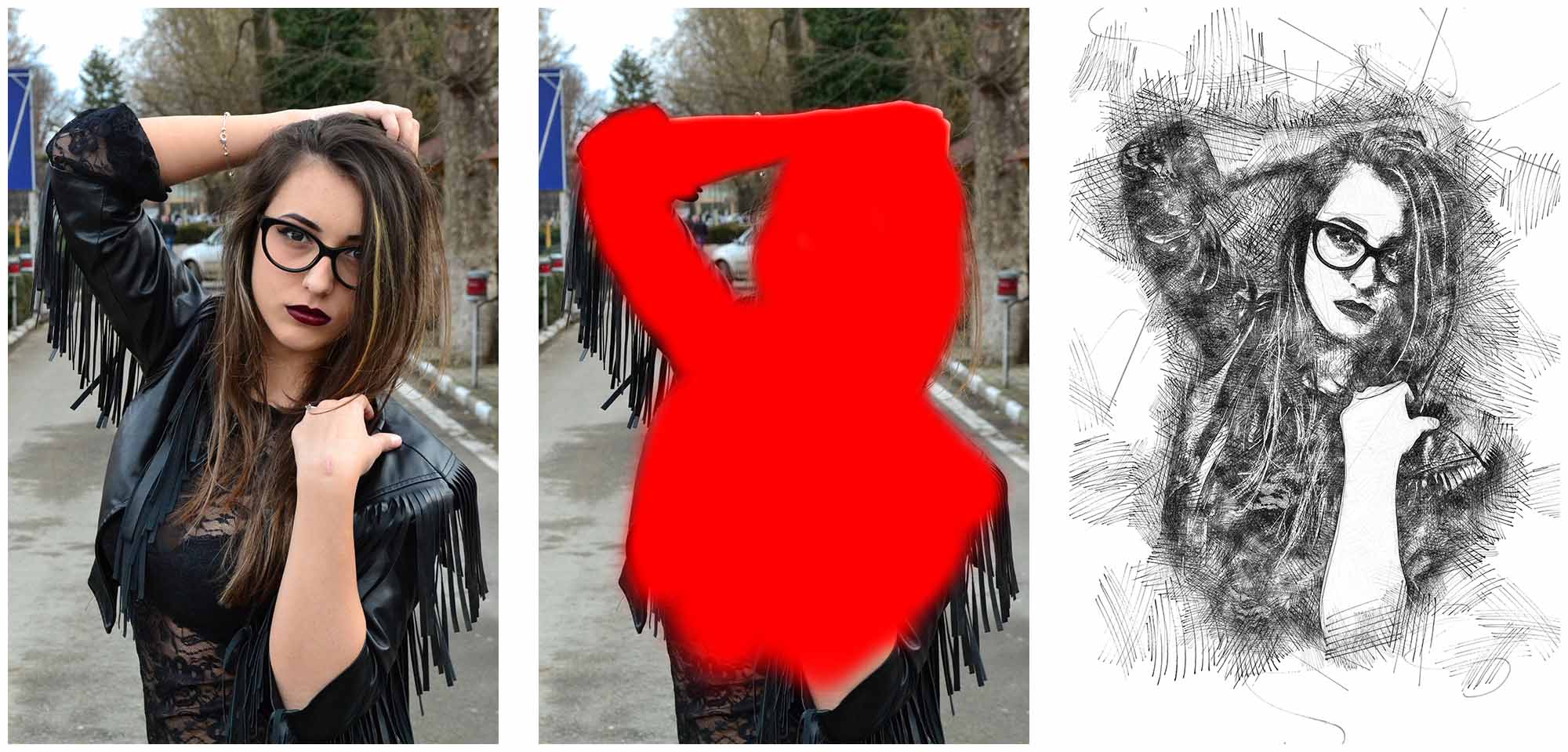
በግራ በኩል ያለው የመጀመሪያው ምስል የመጀመሪያው ፎቶ ነው ፡፡ በመሃል ላይ ያለው ሥዕል ፎቶውን በርዕሱ ላይ ካበጠርን በኋላ እንዴት እንደነበረ ያሳያል ፣ እና በቀኝ በኩል ያለው ምስል እርምጃ የፈጠረው ውጤት ነው!

ይህ እርምጃ በጥቂት ደቂቃዎች ውስጥ የተፈጠረው የላቀ እና ተጨባጭ ንድፍ ውጤት ነው! እና ቀደም ብለን እንደጠቀስነው የድርጊት ንድፍን የበለጠ ለማስተካከል እርምጃው ሙሉ በሙሉ የተደረደሩ እና አርትዖት ውጤቶችን ይፈጥራል።
የንብርብሮች ፓነል እርምጃውን ከጨረሰ በኋላ እና ውጤቱን ካበጀን በኋላ እንዴት እንደሚመለከት እነሆ ፡፡
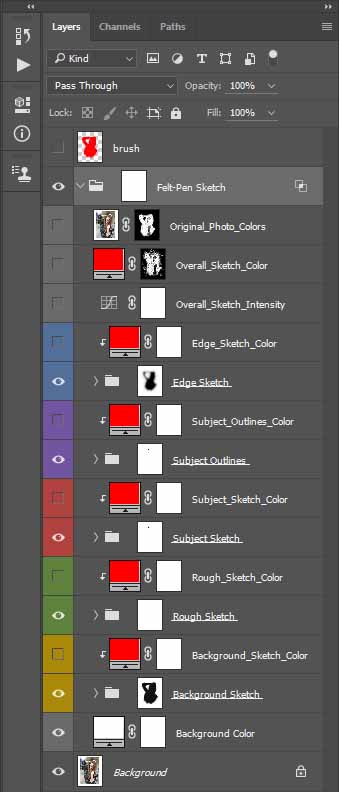
ከላይ ካለው ምስል እንደሚመለከቱት ፣ አጠቃላይ የንድፍ ውጤቱ ወደ በርካታ ረቂቅ አቃፊዎች ተስተካክሏል ፡፡ እና እያንዳንዳቸው እነዚህ ረቂቅ አቃፊዎች ለከፍተኛው የማበጀት ችሎታዎች ሙሉ በሙሉ የተደረደሩ ናቸው ፡፡
ተጽዕኖውን ማበጀት
ድርጊቱ ለማበጀት በብዙ አማራጮች ሙሉ በሙሉ የተደረደሩ ውጤቶችን ይፈጥራል። ማበጀትን አስደሳች እና ቀላል ለማድረግ ሁሉም ንጣፎች እና አቃፊዎች ለእርስዎ ተስማሚ የስራ አከባቢን ለመፍጠር በተገቢው ስም የተሰየሙ ፣ የተቧደኑ እና በተገቢው የተደራጁ እንዲሁም በቀለም የተቀመጡ መሆናቸውን አረጋግጠናል ፡፡
እንዲሁም የሚያሳዩ ዝርዝር የቪዲዮ ትምህርቶችን አዘጋጅተናል-
- ለምርጥ ውጤቶች እርምጃውን ከመጠቀምዎ በፊት ፎቶዎን እንዴት እንደሚያዘጋጁ
- እርምጃውን እና ንብረቱን እንዴት እንደሚጫኑ
- እርምጃውን እንዴት እንደሚጠቀሙበት
- እያንዳንዱ ሽፋን እንዴት እንደሚሰራ እና ውጤቱን የበለጠ ለማበጀት ውጤቶቹን እንዴት ማበጀት እና የተፈለገውን ውጤት ማስገኘት
ለመጀመር ጥቂት ኃይለኛ የማበጀት ምክሮች እዚህ አሉ-
ቀለሞችን መለወጥ
ከእያንዳንዱ የንድፍ አቃፊዎች በላይ ከሱ በታች ያለውን የንድፍ አቃፊ ቀለም ለመቀየር የተሰራ የተለየ የቀለም ሙሌት ንብርብር አለ ፡፡ እያንዳንዱ የንድፍ አቃፊዎች የተለያዩ ቀለሞች እንዲሆኑ ለማድረግ ችሎታ ይሰጥዎታል። ማድረግ ያለብዎት ቀለሙን መለወጥ በሚፈልጉት የቀለም መሙያ ንብርብር ላይ ባለው የቀለም ሣጥን ላይ ሁለቴ ጠቅ ማድረግ ፣ “ቀለም መራጭ” ን በመጠቀም ቀለሙን ይምረጡ እና “እሺ” ን ጠቅ ያድርጉ ፡፡
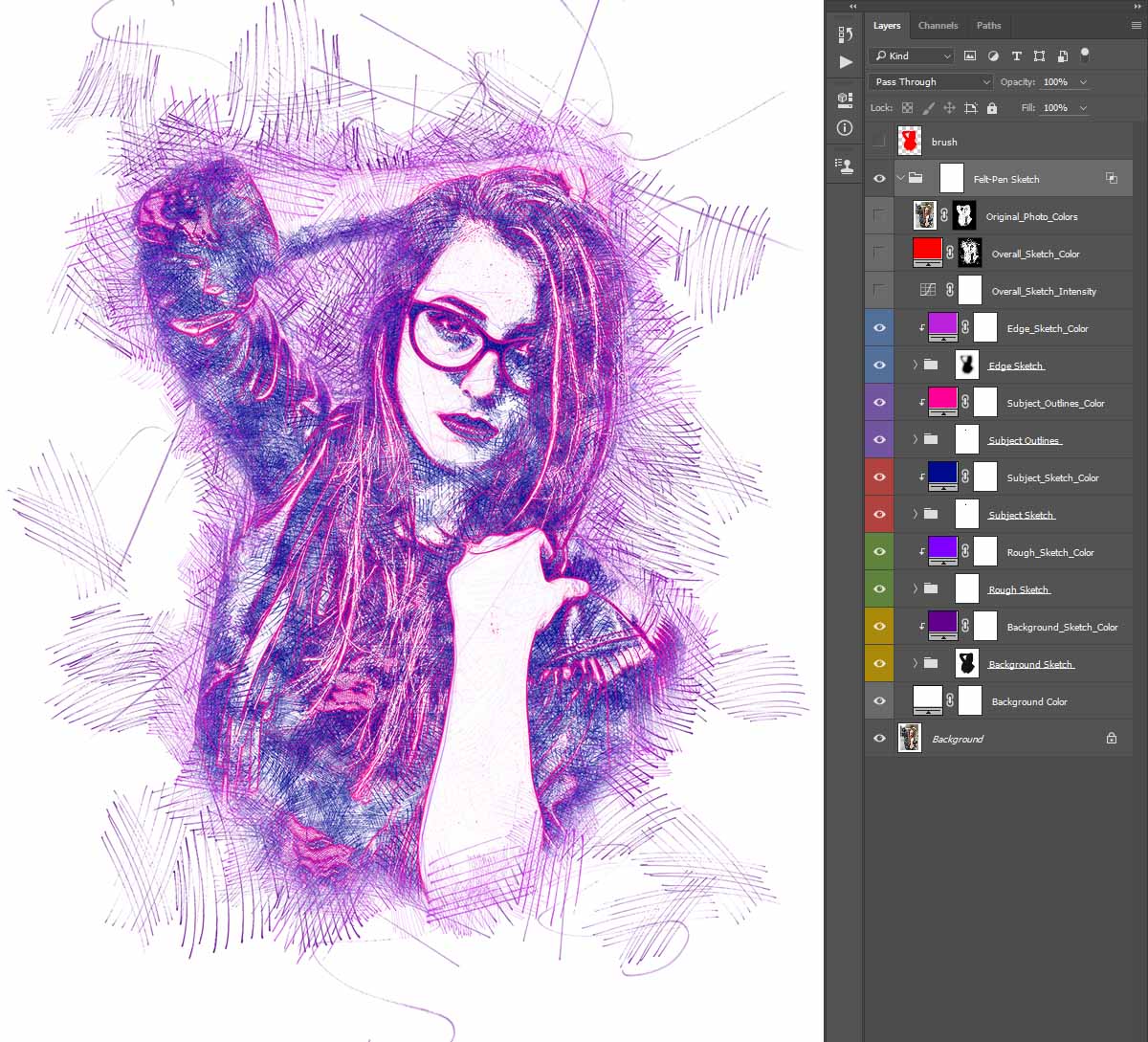
የአጠቃላዩን ንድፍ ቀለም ወደ ሌላ ነጠላ ቀለም መለወጥ ከፈለጉ ፣ ከዚያ በ “አጠቃላይ_Sketch_Color” የቀለም መሙያ ንብርብር ላይ ባለው የቀለም ሣጥን ላይ ሁለቴ ጠቅ ያድርጉ ፣ “ቀለም መራጭ” ን በመጠቀም ቀለሙን ይምረጡ እና “እሺ” ን ጠቅ ያድርጉ።

አጠቃላይ ንድፉ በዋናው የፎቶ ቀለሞች ውስጥ እንዲሆን ከፈለጉ በቀላሉ “Original_Photo_Colors” ን ያብሩ።
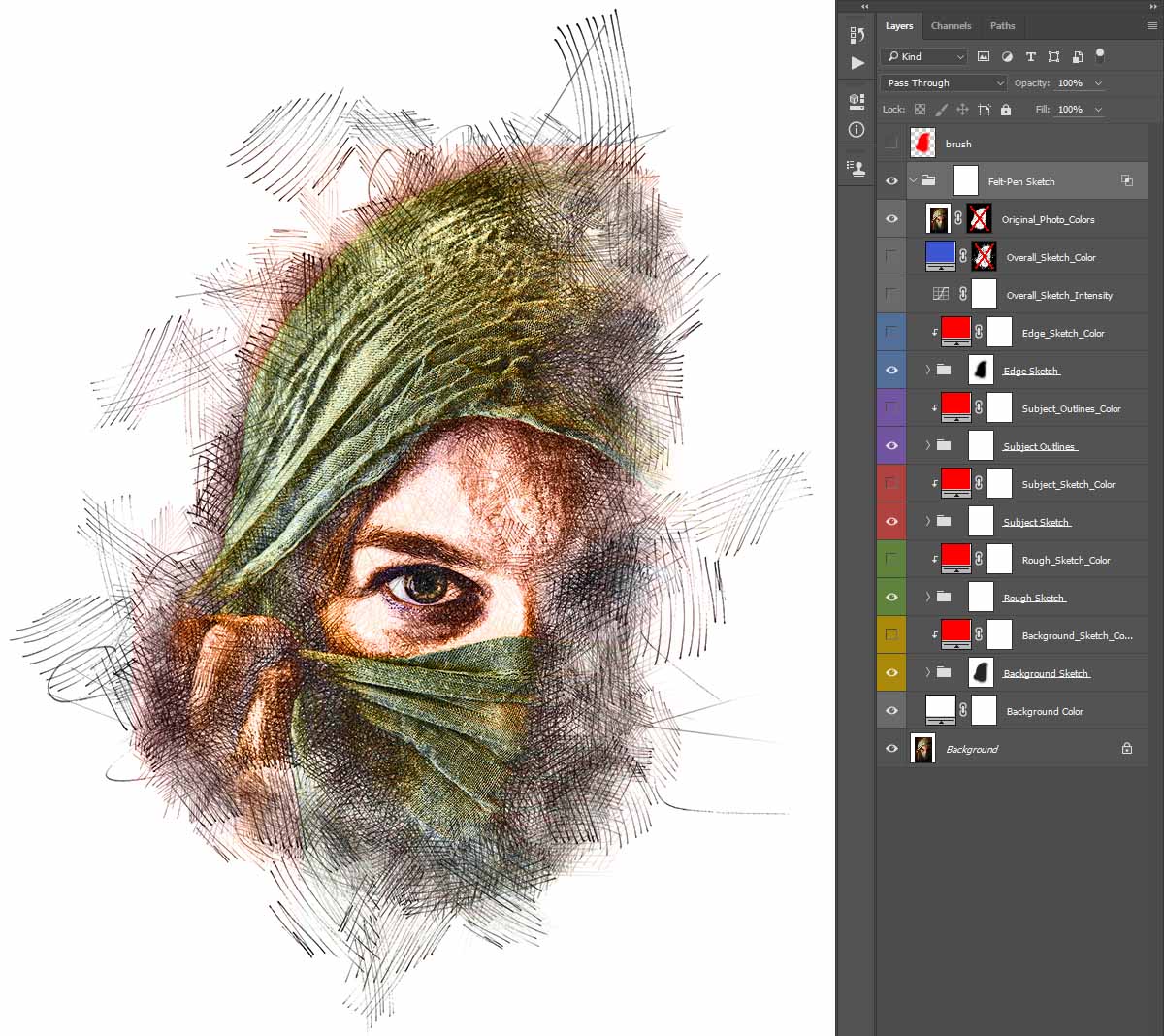
ያልተገደበ ውጤቶችን ያግኙ
እርምጃው የተሰራው በእያንዳንዱ ጊዜ በሚያካሂዱበት ጊዜ አንድ ልዩ ውጤት ያገኛሉ you'll ተመሳሳይ ብሩሽ አካባቢ ቢጠቀሙም!

ስለዚህ ፣ እርምጃው ከተጠናቀቀ በኋላ የ ‹Felt-Pen Sketch› አቃፊውን ከሰረዙ እና እርምጃውን በድጋሜ ካጫወቱ ልዩ የሆነ የንድፍ ውጤት ያገኛሉ ፡፡ ይህ ያልተገደበ የውጤቶችን ብዛት እንፍጠር!
አንዳንድ ንብርብሮችን / አቃፊዎችን ይደብቁ
አሁን ከዚህ በታች ያለውን ምሳሌ በመጠቀም አንድ ተጨማሪ አስደሳች የማበጀት ምክሮችን እናሳያለን ፡፡

የተወሰኑትን የንድፍ አቃፊዎችን ይክፈቱ እና ውስጡን አንዳንድ ንብርብሮችን ይደብቁ ፣ ወይም ሙሉውን አቃፊ እንኳን ይደብቁ። ከ ‹ርዕሰ-ጉዳይ ንድፍ› አቃፊ ሁለት ንብርብሮችን ተደብቀን አዲስ አሪፍ የንድፍ ዘይቤን አገኘን!

የ Felt-Pen Sketch Photoshop Action ን ዛሬ ይግዙ እና በፎቶዎችዎ አማካኝነት አስገራሚ የንድፍ ውጤቶችን ይፍጠሩ!
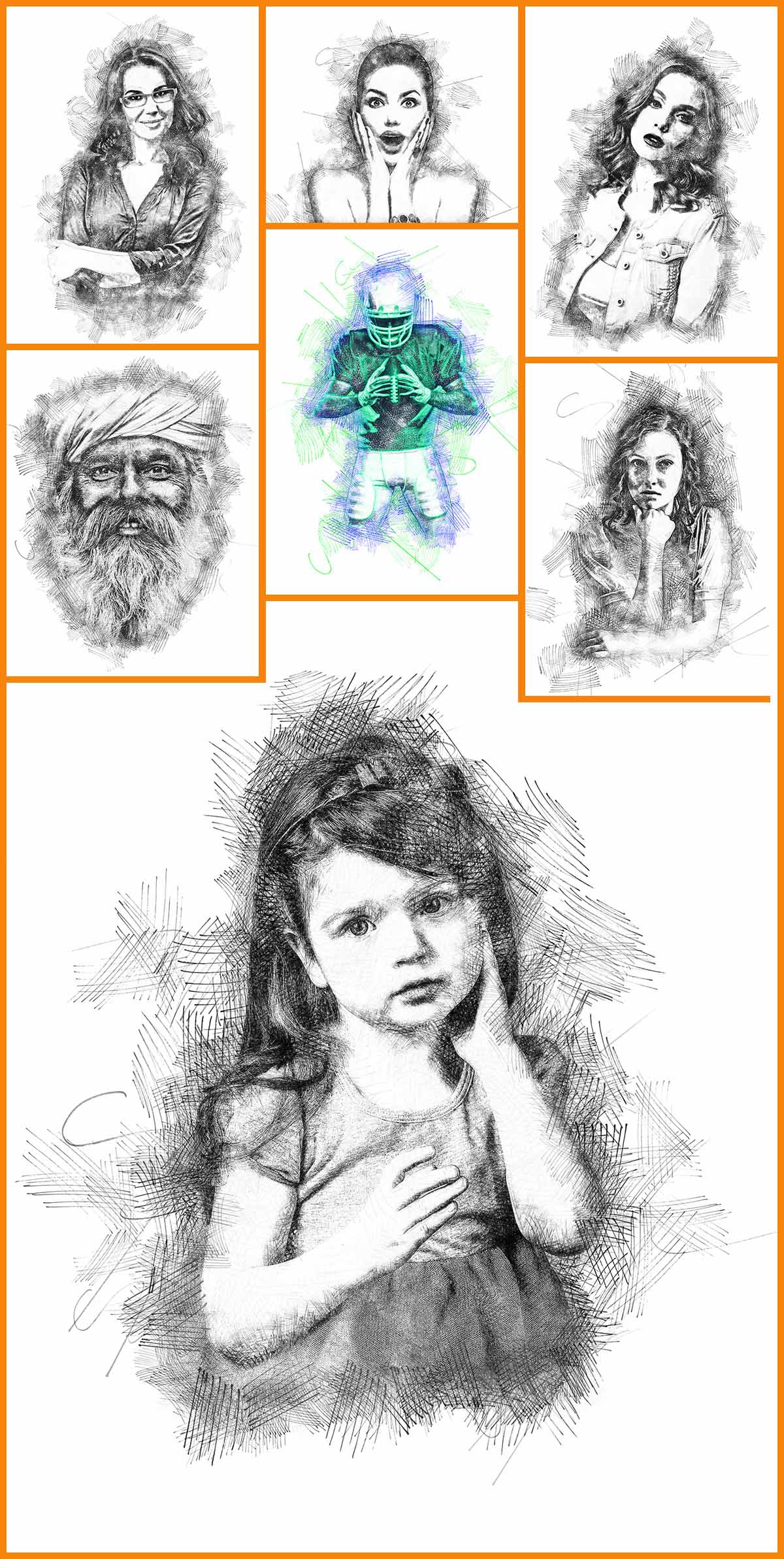
ተጭማሪ መረጃ
| ትኩረት የሚስቡ ነገሮች ምንድን ናቸው? | |
|---|---|
| የእርስዎ የሶፍትዌር ስሪት | |
| ያስተያየትዎ ርዕስ |
2 ግምገማዎች የተሰማ-ብዕር ንድፍ Photoshop እርምጃ
እርስዎ መሆን አለበት ገብተዋል ግምገማ ለመለጠፍ.










msgrasley
በራሴ ፎቶግራፎች ላይ በመመርኮዝ የጥበብ ንድፎችን ለመፍጠር በጣም ከሚጠቀሙባቸው መሳሪያዎች መካከል ‹Felt Pen Photoshop› እርምጃ አንዱ ነው ፡፡ በትክክል ይሠራል እናም ከዚህ እርምጃ ጋር በተሰጡ መመሪያዎች በጣም ደስ ብሎኛል ፡፡
msgrasley
በራሴ ፎቶግራፎች ላይ በመመርኮዝ የጥበብ ንድፎችን ለመፍጠር በጣም ከሚጠቀሙባቸው መሳሪያዎች መካከል ‹Felt Pen Photoshop› እርምጃ አንዱ ነው ፡፡ በትክክል ይሠራል እናም ከዚህ እርምጃ ጋር በተሰጡ መመሪያዎች በጣም ደስ ብሎኛል ፡፡